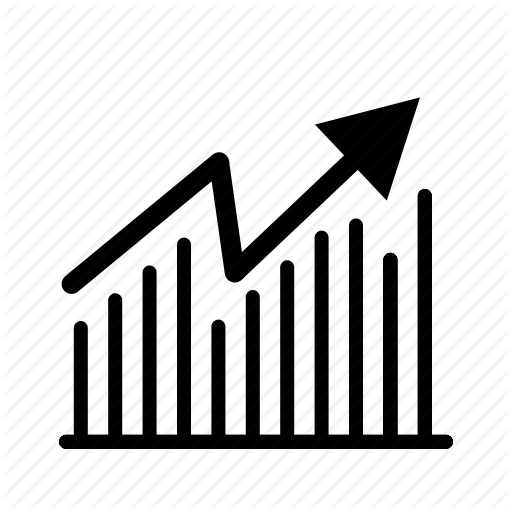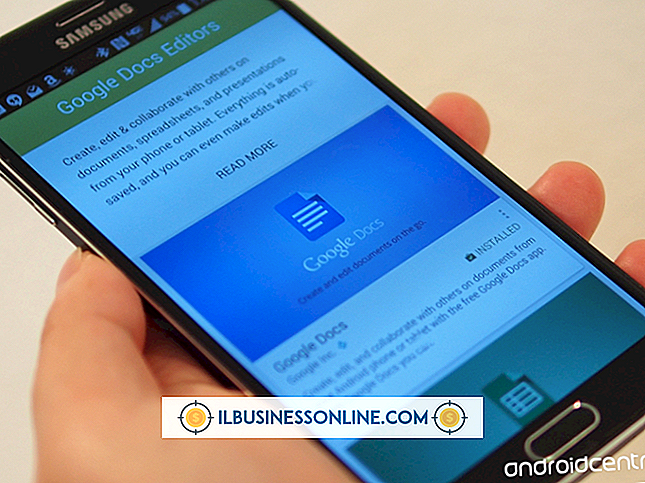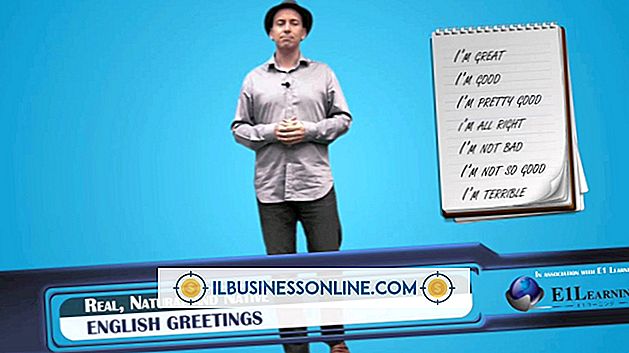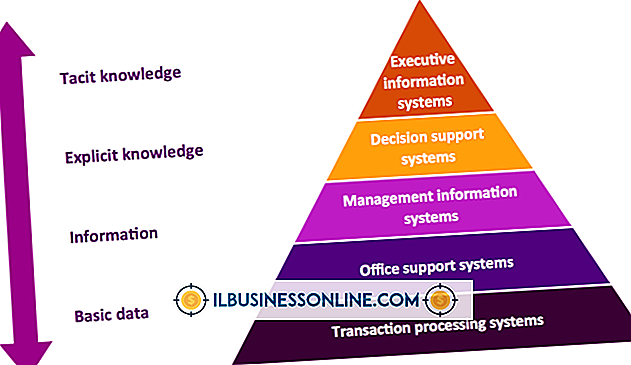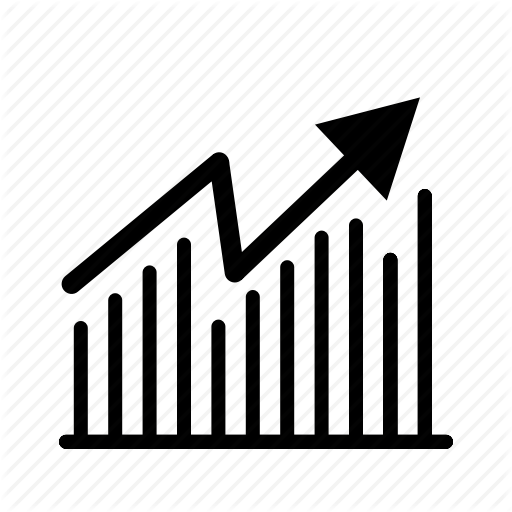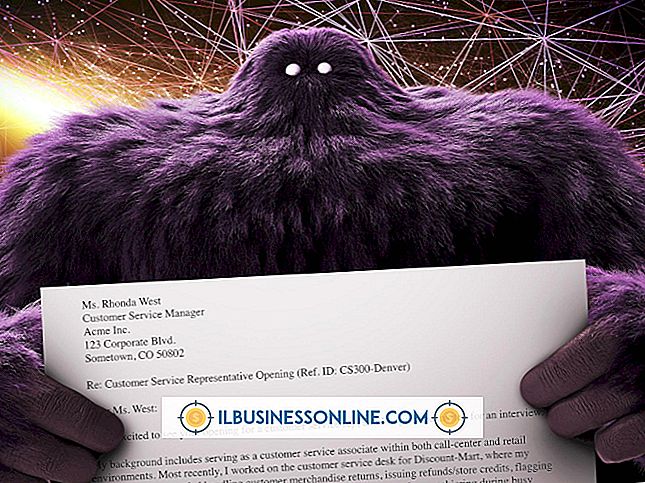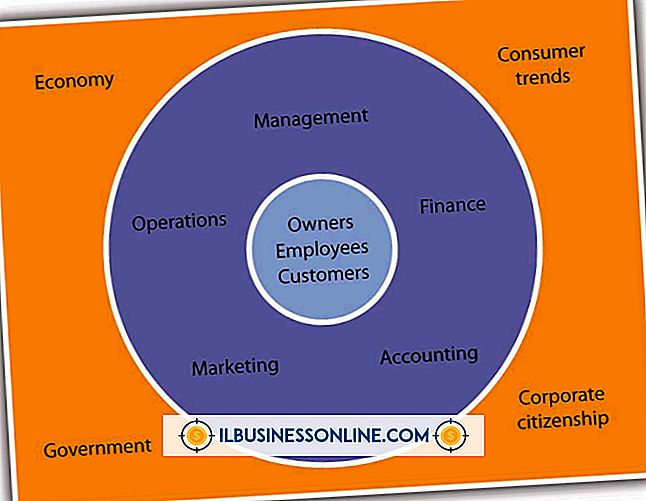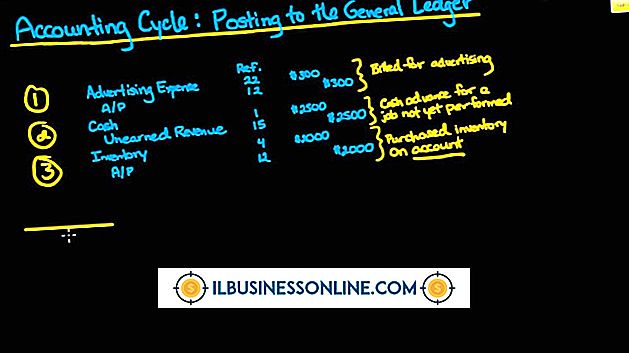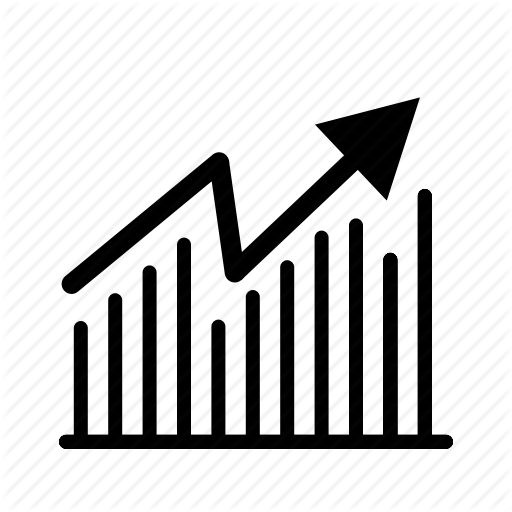왜 라우터가 랩탑에 연결되어 있지 않을까요?

랩탑 컴퓨터는 잘못된 설정이나 약한 신호로 인해 특정 라우터를 찾지 못할 수 있습니다. 서로 통신하려면 라우터와 랩톱을 모두 올바르게 구성해야합니다. 라우터에 연결된 유선 이더넷 연결은 연결 목록에 표시되지 않습니다. 대신 Windows 작업 표시 줄의 알림 영역에 백그라운드 프로그램으로 표시됩니다.
라우터 전원 및 구성
라우터를 켜고 랩톱에서 볼 수 있도록 구성해야합니다. 라우터는 Wi-Fi 신호를 브로드 캐스트하기 전에 유선 연결을 통해 설정해야 누구나 액세스하고 도용 할 수있는 개방적이고 암호가없는 네트워크를 만들지 않습니다. 랩탑은 연결 목록에서 라우터가 설정되고 Wi-Fi를 통해 브로드 캐스팅되면 라우터를 볼 수 있어야합니다.
노트북에서 Wi-Fi 사용 가능
대부분의 랩톱에는 시스템의 Wi-Fi 어댑터를 토글하는 바로 가기 키가 있습니다. 연결 목록에서 라우터를 보려면 어댑터를 켜야합니다. Wi-Fi 어댑터를 켜는 단축키는 대개 숫자 또는 기능 키의 전파 기호로 표시됩니다. Wi-Fi 설정을 전환 할 때는 일반적으로 "Fn"또는 "기능"버튼을 누른 상태에서 해당 키를 누르십시오. Wi-Fi 라디오를 꺼서 배터리 수명을 연장 할 수 있습니다. Wi-Fi 어댑터에는 컴퓨터에서 작동하는 특수 드라이버가 필요할 수 있습니다. 유선 연결을 통해 인터넷에 연결하고 Windows Update를 실행하여 업데이트 할 수 있습니다.
신호 간섭
다른 장치의 간섭으로 인해 랩톱에서 라우터를 볼 수 없습니다. 다른 Wi-Fi 네트워크가 간섭의 주요 원인이 될 수 있습니다. 전자 레인지, 무선 전화, 무선 비디오 카메라 시스템 및 형광등과 같은 장치는 Wi-Fi 신호를 방해 할 수 있습니다. 노트북이 라우터에서 멀어 질수록 간섭 현상이 더 커집니다. PC 매거진에 따르면 무선 -N 및 무선 AC 장치는 최대 230 피트의 범위를 가지지 만 무선 A 장치는 95 피트에서 신호를 완전히 잃습니다.
회수
2.4GHz 및 5.0GHz의 두 가지 주파수 중 하나에서 무선 -N 표준 브로드 캐스트 이외의 다른 것을 실행하는 Wi-Fi 라우터 및 Wi-Fi 어댑터. Wireless-N은 두 밴드를 모두 지원합니다. Wireless-B 및 wireless-G 장치는 2.4GHz 대역을 사용하고 무선 AC 및 무선 A 장치는 5.0GHz 대역을 사용합니다. 무선 -G 어댑터가있는 노트북은 무선 -AC 라우터를 볼 수 없습니다. 동일한 주파수를 사용하는 장치는 서로를 볼 수 있으며 연결을 이전 표준의 성능 수준으로 다운 그레이드합니다.
숨겨진 SSID
숨겨진 서비스 세트 식별자가있는 라우터는 목록에 표시되지 않습니다. Wi-Fi 장치는 SSID를 사용하여 네트워크를 구분합니다. SSID를 숨기면 추가적인 보안 계층이 만들어 지므로 사용자는 연결시 네트워크의 SSID와 암호를 입력해야합니다. Wi-Fi 장치는 SSID가 숨겨진 네트워크를 볼 수 있지만 이름없이 표시합니다. 이러한 네트워크에 연결해야하는 경우 SSID를 브로드 캐스트하도록 라우터를 구성하거나 운영 체제의 무선 설정에 SSID를 수동으로 입력하십시오.